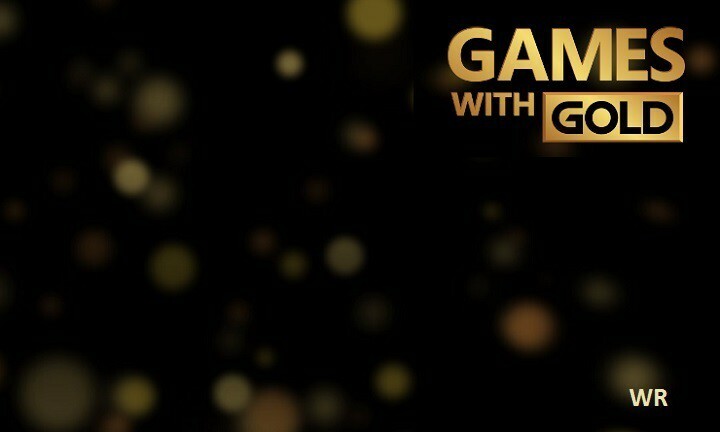- एक्सबॉक्स वन किसी का समर्थन करता है बाह्र डेटा संरक्षण इकाई 256GB. के साथ अंतरिक्ष या अधिक। आपको बस एक अच्छा बाहरी ड्राइव चुनने की जरूरत है, इसे अपने से कनेक्ट करें एक्सबॉक्स वन, और आप अधिक से अधिक स्थापित करने में सक्षम होंगे खेल जैसा आप चाहते हैं।
- पश्चिमी डिजिटल मेरी किताब शायद आपके लिए सबसे अच्छा बाहरी ड्राइव है एक्सबॉक्स वन. यह डिवाइस हमारा है नंबर एक कीमत के लिए जो पेशकश करता है उसके कारण अधिकतर चुनें। आपको 4TB. मिलता है भंडारण केवल $120 के लिए, जो कि $30 प्रति टेराबाइट है।
- जिनके पास यह है, उनके लिए Xbox One इस भयानक महामारी के दौरान सबसे अच्छा दोस्त हो सकता है। इसके बारे में हमारे में पढ़ें एक्सबॉक्स वन सेक्शन.
- भंडारण आजकल सबसे अच्छा गर्म विषय हो सकता है। हमारे पर जाएँ स्टोरेज हब और इस विषय से संबंधित सभी लेख पढ़ें।

यह सॉफ़्टवेयर आपके ड्राइवरों को चालू रखेगा, इस प्रकार आपको सामान्य कंप्यूटर त्रुटियों और हार्डवेयर विफलता से सुरक्षित रखेगा। 3 आसान चरणों में अब अपने सभी ड्राइवरों की जाँच करें:
- ड्राइवर फिक्स डाउनलोड करें (सत्यापित डाउनलोड फ़ाइल)।
- क्लिक स्कैन शुरू करें सभी समस्याग्रस्त ड्राइवरों को खोजने के लिए।
- क्लिक ड्राइवर अपडेट करें नए संस्करण प्राप्त करने और सिस्टम की खराबी से बचने के लिए।
- DriverFix द्वारा डाउनलोड किया गया है 0 इस महीने पाठकों।
एक्सबॉक्स वनका 500GB या 1TB भंडारण ज्यादा नहीं लगता है, खासकर यदि आपके पास नए एएए गेम हैं।
यदि आप Xbox की मूल हार्ड ड्राइव से चिपके रहते हैं, तो आपको अंततः कुछ सामग्री को हटाना होगा ताकि नए गेम के लिए जगह खाली करें, जो बहुत कष्टप्रद है, खासकर यदि आप नियमित रूप से अपना सारा खेल खेलते हैं खेल
लेकिन निराश न हों एक्सबॉक्स वनडिफ़ॉल्ट क्षमता है क्योंकि एक समाधान है। और इस मामले में, समाधान एक बाहरी हार्ड ड्राइव प्राप्त कर रहा है जो आपके सामान के लिए पर्याप्त स्थान प्रदान करेगा।
सौभाग्य से, Xbox One मूल रूप से 256GB या अधिक स्थान के साथ किसी भी बाहरी हार्ड ड्राइव का समर्थन करता है।
आपको बस एक अच्छी बाहरी ड्राइव चुनने की ज़रूरत है, इसे अपने Xbox One से कनेक्ट करें, और आप जितने चाहें उतने गेम इंस्टॉल कर पाएंगे।
लेकिन आपके Xbox One के लिए बाहरी ड्राइव लेने जैसा एक साधारण निर्णय भी जटिल हो सकता है।
आपके लिए सबसे अच्छा क्या है, यह तय करने में आपकी मदद करने के लिए, हमने आपके लिए सही बाहरी हार्ड ड्राइव को चुनने और सेट करने के लिए पूरी गाइड बनाई है।
Xbox One के लिए सर्वश्रेष्ठ बाहरी हार्ड ड्राइव
वेस्टर्नडिजिटल मायबुक
WesternDigital MyBook शायद आपके Xbox One के लिए सबसे अच्छा बाहरी ड्राइव है। यह डिवाइस हमारी नंबर एक पिक है क्योंकि यह कीमत के लिए क्या पेशकश करती है।
आपको केवल $120 में 4TB संग्रहण मिलता है, जो कि $30 प्रति टेराबाइट है।
यह हार्ड ड्राइव आंतरिक हार्ड ड्राइव की तुलना में एक असाधारण प्रदर्शन को बढ़ावा देता है। आपको गेम लोडिंग और. दोनों की बढ़ी हुई गति दिखाई देगी डाउनलोड.
ड्राइव को एक एसी एडॉप्टर की आवश्यकता होती है, लेकिन मूल रूप से इस श्रेणी के सभी बाहरी ड्राइव के मामले में ऐसा ही होता है।
इसलिए यदि आप अपने Xbox One पर बेहतर प्रदर्शन के साथ-साथ अधिक संग्रहण चाहते हैं, तो WesternDigital MyBook सबसे अच्छा विकल्प है।
तोशिबा 1टीबी कैनवियो
 भंडारण
भंडारण
तोशिबा की ड्राइव उन लोगों के लिए है जिन्हें बड़ी ड्राइव की जरूरत नहीं है और वे एसी एडॉप्टर से बचना चाहते हैं। Toshiba Canvio आपके कंसोल में 1TB अतिरिक्त स्टोरेज को एक अच्छी कीमत पर लाता है।
आप तोशिबा कैनवियो को $55 जितनी कम कीमत में प्राप्त कर सकते हैं। हां, WesternDigital My Book की प्रति टेराबाइट की बेहतर कीमत है, लेकिन यह मूल रूप से सबसे अच्छी 1TB हार्ड ड्राइव है जो आपको कीमत के लिए मिल सकती है।
तोशिबा कैनवियो को अपने Xbox One से जोड़ने के लिए आप USB केबल का उपयोग कर सकते हैं, इसलिए इंस्टॉलेशन आसान नहीं हो सकता।
जब बेहतर प्रदर्शन की बात आती है, तो यह डिवाइस इंस्टॉलेशन और लोडिंग स्पीड एन्हांसमेंट भी प्रदान करता है। वेस्टर्नडिजिटल जितना नहीं, लेकिन फिर भी काफी संतोषजनक।
एचजीएसटी टौरो एस 1टीबी

एचजीएसटी टौरो एस उन लोगों के लिए है जो बेहतर प्रदर्शन चाहते हैं लेकिन कई टेराबाइट भंडारण स्थान रखने के लिए इतने जुनूनी नहीं हैं।
यह USB द्वारा संचालित है और इसमें AC अडैप्टर नहीं है, जो कुछ उपयोगकर्ताओं के लिए एक डील-ब्रेकर हो सकता है।
केवल 1टीबी की सीमित क्षमता के अलावा, एचजीएसटी टूरो एस एक्सबॉक्स वन को एक ठोस प्रदर्शन को बढ़ावा देता है। आप तेजी से लोडिंग और इंस्टॉलेशन समय देखेंगे।
इसलिए, यदि आपके लिए 1 टीबी पर्याप्त है और आप कुछ और गति चाहते हैं, तो बातचीत में एचजीएसटी टौरो एस होना चाहिए।
Xbox One पर बाहरी हार्ड ड्राइव कैसे सेट करें
अपने नए बाहरी ड्राइव को अपने Xbox से कनेक्ट करना काफी आसान है। बस ड्राइव में प्लग इन करें और इनिशियलाइज़ेशन विज़ार्ड के शुरू होने की प्रतीक्षा करें।
आपके ड्राइव को कनेक्ट करते समय Xbox One को बंद करने की आवश्यकता नहीं है, लेकिन यदि आप कंसोल को बंद कर देते हैं तो यह चोट नहीं पहुंचाएगा।
एक बार जब आपका Xbox One बाहरी ड्राइव को पहचान लेता है, तो यह आपसे पूछेगा कि क्या आप बाहरी ड्राइव को सेट करना चाहते हैं। हाँ चुनें और प्रक्रिया को जारी रखें।
तब आपकी ड्राइव को Xbox One पर उपयोग के लिए स्वरूपित किया जाएगा।
ध्यान रखें कि एक बार जब आप एक्सबॉक्स वन के लिए बाहरी ड्राइव को प्रारूपित करते हैं, तो इसका उपयोग केवल कंसोल पर किया जा सकता है, इसलिए आप इसे अपने पीसी या पीएस 4 से कनेक्ट नहीं कर सकते हैं।
और अंत में, आपको ड्राइव का नाम देने और यह चुनने के लिए कहा जाएगा कि क्या आप डिफ़ॉल्ट रूप से नए ऐप्स और गेम इंस्टॉल करना चाहते हैं।
जैसा कि हमने पहले ही बताया, यह एक अच्छा विचार है क्योंकि बाहरी हार्ड ड्राइव आपकी सामग्री को स्थापित करने और लोड करने के लिए बेहतर प्रदर्शन प्रदान करता है।
अपने मौजूदा गेम और ऐप्स को बाहरी हार्ड ड्राइव पर ले जाएं
आप शायद अपने सभी अक्सर उपयोग किए जाने वाले ऐप्स और गेम को नई हार्ड ड्राइव पर ले जाना चाहेंगे। Xbox One में ड्राइव से ड्राइव पर सामग्री को स्थानांतरित करना काफी आसान है, यहां आपको वास्तव में क्या करना है:
- माई गेम्स और ऐप्स मेनू पर जाएं
- आपको दो सॉर्टिंग विकल्प दिखाई देंगे। एक आकार, वर्णमाला और हाल के उपयोग के अनुसार गेम और ऐप्स को सॉर्ट करता है, जबकि दूसरा उन्हें स्टोरेज लोकेशन के आधार पर सॉर्ट करता है। दूसरे स्टोरेज विकल्प पर क्लिक करें और इंटरनल चुनें। यह Xbox One के आंतरिक ड्राइव पर संग्रहीत सभी खेलों को दूसरों के सामने रखेगा।
- उस गेम का चयन करें जिसे आप स्थानांतरित करना चाहते हैं, स्टार्ट बटन दबाएं, और गेम प्रबंधित करें चुनें
- अब, आंतरिक चुनें, और सभी को स्थानांतरित करें Move
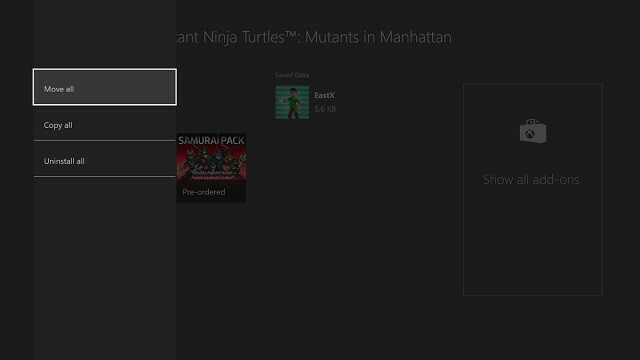
- कंसोल गेम को तुरंत नए पते पर स्थानांतरित करना शुरू कर देगा। आप प्रत्येक गेम के लिए प्रक्रिया को दोहरा सकते हैं जिसे आप स्थानांतरित करना चाहते हैं, लेकिन चूंकि यह कष्टप्रद और समय लेने वाला है, आप बस उन सभी खेलों का चयन कर सकते हैं जिन्हें आप पहले स्थानांतरित करना चाहते हैं, और फिर उन्हें स्थानांतरित करें। Xbox One बिना किसी रुकावट के स्वचालित रूप से गेम दर गेम मूव करेगा।
- और जब आप अंत में काम कर लें, तो मेनू पर वापस जाएं, और यह सुनिश्चित करने के लिए कि आपके सभी गेम प्रदर्शित होते हैं, सॉर्टिंग विकल्प को वापस ऑल या एक्सटर्नल पर स्विच करें।
अब आप जानते हैं कि बाहरी हार्ड ड्राइव का उपयोग करना क्यों महत्वपूर्ण है, आपके Xbox One पर उपयोग करने के लिए सबसे अच्छी बाहरी हार्ड ड्राइव क्या है, और इसे कैसे सेट अप करें। यदि आपके पास कोई टिप्पणी, प्रश्न या सुझाव है, तो नीचे टिप्पणी में हमें बताने में संकोच न करें।
- मैं Xbox One पर अपनी बाहरी हार्ड ड्राइव को कैसे एक्सेस करूं?
आपको बस स्टोरेज मेन्यू में जाने के लिए गाइड को खोलना होगा। यदि Xbox ने आपकी बाहरी ड्राइव का पता नहीं लगाया, तो हमारा पढ़ें इस मुद्दे को हल करने के लिए पूरी गाइड.
- क्या कोई एक्सटर्नल ड्राइव एक्सबॉक्स वन के साथ काम करेगा?
लगातार पूछे जाने वाले प्रश्न
इसे Xbox One के USB पोर्ट में प्लग करना जितना आसान है। आपका कंसोल इसका पता लगाएगा, इसे प्रारूपित करेगा, और फिर अतिरिक्त संग्रहण के लिए इसका उपयोग करेगा। क्या आप जानते हैं कि अपने नियंत्रकों को कैसे कनेक्ट करें? यहाँ एक है उसके लिए गाइड.
आपको बस स्टोरेज मेन्यू में जाने के लिए गाइड को खोलना होगा। यदि Xbox ने आपकी बाहरी ड्राइव का पता नहीं लगाया, तो हमारा पढ़ें इस मुद्दे को हल करने के लिए पूरी गाइड.
नहीं वास्तव में नहीं। कोई भी बाहरी ड्राइव कम से कम 256GB की होनी चाहिए और Xbox One पर USB 3.0 का समर्थन करना चाहिए। Xbox One की शीर्ष सीमा भी 16TB है, लेकिन इसकी संभावना नहीं है कि आप इससे आगे निकल जाएंगे। हमने की एक सूची बनाई सर्वश्रेष्ठ यूएसबी 3.0 हार्ड ड्राइव.